Загрузить PDF
Загрузить PDF
Текстовые сообщения — это простой и быстрый способ оставаться на связи, доступный любому владельцу сотового телефона. Научиться отправлять текстовые сообщения не сложно — немного практики, чуть-чуть терпения и у вас все получится! Со временем, возможно, вы даже будете ощущать, что текстовые сообщения нравятся вам больше звонков или электронной почты. Читайте эту статью, и вы узнаете много нового и полезного про текстовые сообщения!
-

1
Из главного меню выберите пункт Messages. На устройствах от Apple он похож на облачко реплики, каким его рисуют в комиксах. У других смартфонов эта иконка похожа на конверт.
-

2
Создайте новое сообщение. На устройствах от Apple ищите иконку в виде ручки вверху справа, по нажатию на нее откроется окно создания нового текстового сообщения. На других смартфонах поищите пункт меню “Создать новое сообщение” или что-то в этом роде.
-

3
Задайте адресата сообщению. Это можно сделать как выбрав адресата из списка контактов, так и, если адресата в вашем списке нет, просто введя его номер телефона в соответствующее поле. Адресатов может быть и несколько, учтите.
- Можно начать вводить имя адресата в поле “Кому”, тогда телефон автоматически предложит вам подходящие варианты из списка контактов, и вам останется только выбрать подходящую запись.
- Как вариант, можно зайти в список контактов, найти там нужного человека, открыть его контакт и выбрать там действие “Отправить СМС”.
- Если вы уже обменивались текстовыми сообщениями с кем-то, то можно просто зайти в меню Messages и снова открыть диалог с тем человеком.
-

4
Напишите сообщение. Когда курсор, стоящий в текстовом поле, мигает, это значит одно — пора писать, благо что и клавиатура в этот момент тоже появится! Дальше все интуитивно просто.
- Вариант для iPhone: можно щелкнуть на иконку микрофона, тогда вы пошлете сообщение, записанное со слов. Главное, четче говорить во время записи. Знаки препинания, конечно, смартфон не проставит, но если вам лень печатать, то это вполне себе достойный вариант.
- Следите за исправлениями ошибок. Некоторые смартфоны “следят” за владельцами и, если слово написано с ошибкой, предлагают на замену несколько вариантов. Если вы хотите использовать слово-замену, то нажмите на пробел, и слово добавится автоматически. В противном же случае, нажмите на Х.
-

5
Отправьте сообщение. Закончили писать? Отправляйте. Современные смартфоны отображают сообщения диалога в симпатичных облачках в стиле комиксов. И это удобно, ведь всегда можно прокрутить диалог к началу.
- iPhone и некоторые другие смартфоны могут выявить, что собеседник набирает вам ответ — тогда в облачке реплики будут отображаться соответствующие символы. Если видите такое — дождитесь, пока вам не придет ответ собеседника.
-

6
Отправьте картинку или видео. На устройствах от Apple за это отвечает иконка Camera (слева от текстового поля), на прочих смартфонах — опция “Send Picture” или аналогичная. При этом можно отправить как фото из галереи, так и перейти к съемке новой фотографии. Выбрав фото, нажмите на “Use” и “Send”.
- Опять же, всегда можно выбрать фото непосредственно из галереи — соответствующие опции вам в помощь.
-

7
Индивидуализируйте текстовые сообщения. Текстовые сообщения — это не просто банальная пересылка сообщений, это куда более продуманный и интересный процесс! Ознакомьтесь с его опциями и настройками — ну, хотя бы с настройками уведомлений о получении новых сообщений.
- Перейдите в меню Settings > Texting и включите/выключите уведомления о прочтении. Эта опция может быть полезна, когда вы отправляете что-то действительно важное (инструкции о том, как куда-то проехать и т.д.), в остальных же случаях она может даже раздражать.
Реклама
-

1
Выберите из главного меню иконку Messages, Text или SMS. У разных телефонов — разные иконки, так что поищите. Найдя иконку, выберите ее доступным способом.
-

2
Выберите опцию “Create New Message”. Перед вами откроется пустое текстовое поле.
-

3
Укажите получателя в адресной строке. Можно ввести либо номер, либо ввести имя получателя, а затем выбрать его из списка подходящих записей вашего контакт-листа.
-

4
Начните вводить сообщение. Помните, за каждой кнопкой на корпусе закреплено от 3 до 4 букв. Соответственно, чтобы добраться до, скажем, второй буквы, закрепленной за клавишей, эту самую клавишу надо нажать два раза. Чтобы добраться до третьей буквы, то жать придется уже три раза и так далее.
- Если хотите набрать “Привет”… то лучше проверьте, не поддерживает ли ваш телефон набор по Т9. В любом случае, со временем вы наловчитесь набирать текст достаточно быстро. Если сделаете ошибку — переводите курсор к ней, удаляйте ошибку и пишите правильно!
-

5
Использование Т9. Собственно, о нем мы уже упомянули. Т9 — это специальная программа, “предугадывающая” слово по тому, на какие клавиши-буквы вы нажимаете, составляя его. Работая с Т9, помните, что ввод каждой буквы — это всего одно нажатие соответствующей клавиши. В некоторых телефонах эта опция включена по умолчанию, что может быть непривычно для новичков. Тем не менее, Т9 позволяет набирать текст легко и просто.
- Чтобы набрать слово “Привет”, вам нужно нажать на 5-6-4-2-3-6 (хотя раскладка может и слегка отличаться). По разу. Да, именно по разу на каждую клавишу. Т9 сам догадается, что вы набираете не “мриадр”, а “привет”.
- Поищите опцию, переключающую режим ввода на Т9.
- Всегда проверяйте, что Т9 угадал именно то слово, которое надо. Спать и… кхм… другое схожее слово часто путаются между собой, и это только верхушка айсберга. Проверьте по инструкции к телефону, как можно получить доступ к альтернативным вариантам слов в Т9 и, если что, выбирайте слова оттуда.
-

6
Не забывайте о пробелах после слов. Как правило, пробел закреплен за клавишей 0. После пробела можно начать печатать следующее слово.
- Опять же, нажатие на 0 дает понять Т9, что слово кончилось.
-

7
Не забывайте о знаках препинания. К ним доступ можно получить через единицу. Вы, наверное, уже и сами заметили, что букв за клавишей 1 не закреплено — а все потому, что она отвечает за знаки препинания. За все знаки препинания.
- Чтобы добраться до нужного знака, придется нажать 1 соответствующее количество раз.
-

8
Чтобы отправить текстовое сообщение, нажмите на “Send”.
- Опять же, обязательно проверьте, кому вы отправляете сообщение, чтобы не оконфузиться. Вводите номер адресата либо непосредственно цифрами, либо выбирайте его из списка контактов.
Реклама
-

1
С умом используйте сленг и сокращения. “ЛОЛ” и “АФК” — это, конечно, уже часть русского языка, причем даже кодифицированная, но все же злоупотреблять такими словечками не стоит, если только не хотите выглядеть ребенком, дорвавшимся до телефона. Помните, что большое количество таких аббревиатур и сокращений в тексте может быть непонятно для получателя сообщения. Старайтесь писать грамотно, не забывая про знаки препинания.
-

2
Следите за стилем сообщения. Увы, письменная речь всегда звучит слегка грубее устной — интонаций-то нет. Так что не забывайте про слова типа “спасибо” и “пожалуйста”, так ваши сообщения будут выглядеть дружелюбнее.
- Формулируйте ваши сообщения так, чтобы они как можно меньше походили на приказы или команды.
- У вас плохое настроение? Старайтесь в такие моменты не отправлять текстовые сообщения, чтобы не наломать ненароком дров.
-

3
Давайте понять, что получили текстовое сообщение. Некоторые люди используют текстовые сообщения едва ли не как первоочередное средство связи. Новичкам же бывает трудно решить, когда и как отвечать (да и отвечать ли). Не бойтесь отправлять короткие сообщения типа “Ок” или “Спасибо” — так вы дадите знать, что прочли сообщение. Впрочем, всегда можно еще и позвонить человеку, не забывайте про это.
-

4
Помните, что личное общение важнее телефонного. Вы можете представить себе ситуацию, когда разговор по телефону просто неуместен? Знайте, что в таком случае текстовые сообщение также будут неуместны. Сами понимаете, очень неприятно было бы, скажем, сидеть в ресторане с особой, постоянно отвлекающейся на набор СМС…
- Если вы находитесь в месте, где надо соблюдать тишину (библиотека, театр и т.д.), а отправить текстовое сообщение надо позарез, то переведите телефон в бесшумный режим работы. Мало кому понравится мелодия, которой ваш телефон встречает входящее сообщение, если та раздастся в самый напряженный момент фильма или спектакля.
-

5
Будьте кратки. Текстовые сообщения хорошо годятся для быстрых, коротких разговоров. Так что приберегите-ка драматические паузы и развернутые описания для личной встречи! Соответственно, не обижайтесь на тех, кто отправляет вам сообщения а-ля “интернет-чат” .
- Задавайте конкретные вопросы или говорите конкретные утверждения. переходите сразу к делу… ну или как можно скорее к делу. Если хотите потрепаться о том о сем, то лучше просто позвоните.[1]
Реклама
- Задавайте конкретные вопросы или говорите конкретные утверждения. переходите сразу к делу… ну или как можно скорее к делу. Если хотите потрепаться о том о сем, то лучше просто позвоните.[1]
Советы
- Полезно будет держать телефон в Т9-режиме, с ней набор текста будет быстрее. Модуль Т9 автоматически угадывает, какое слово вы пишите, исходя из последовательности нажатых клавиш. Да, порой надо вручную что-то менять — но не так уж и часто.
- Некоторые телефоны оснащены только лишь цифровой клавиатурой, за которой закреплены буквы. В некоторых телефонах есть отдельная ЙЦУКЕН-клавиатура.
- Учтите, что у большинства телефонов нажатие на кнопку ОК или центральную клавишу джойстика также отправляет сообщение адресату, что может быть куда удобнее, чем рытья по опциям.
- Всегда проверяйте, кому вы отправляете сообщение. Последствия от ошибки с выбором адресата могут быть ужасны.
- Используете Т9? Доверяйте, но проверяйте!
- С некоторых сайтов можно отправить текстовое сообщение бесплатно.
- Отработайте процесс создания текстового сообщения. Если возникнут сложности — читайте инструкцию!
Реклама
Предупреждения
- У разных телефонов разные настройки клавиатуры и т.д. Если вам что-то непонятно, то помните, что инструкция к телефону была в коробке не просто так.
Реклама
Что вам понадобится
- Телефон с функцией отправки текстовых сообщений.
Об этой статье
Эту страницу просматривали 19 856 раз.
Была ли эта статья полезной?
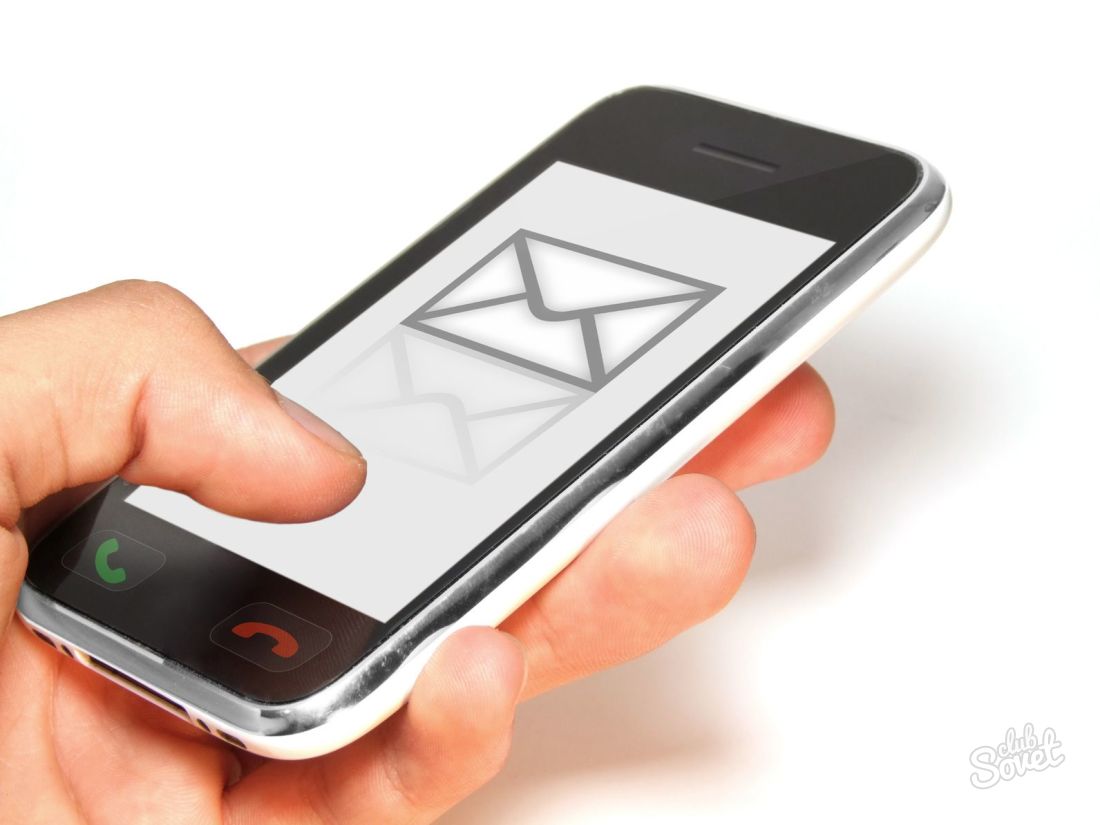
Как написать СМС
Если вы хотите научить старшее поколение пользоваться смс или пополнить свой багаж знаний о возможностях современных смартфонов в плане написания смс, эта статья – то, что вам надо!
1
Чтобы написать СМС, найдите на экране мобильного телефона картинку “конверт”, нажмите кнопку выбора или прикоснитесь к ней, если ваш телефон сенсорный. В поле “Получатель” либо выберите человека из списка контактов, либо наберите номер, активируя цифровую клавиатуру выбором этого поля.

2
Наберите текст сообщения с помощью клавиатуры. На старых моделях мобильных телефонов на одной кнопке обозначены несколько букв (например, “АБВГ”). Чтобы поставить в СМС букву “Б”, нужно эту кнопку нажать два раза подряд, “В” – три раза. Чтобы поставить пробел (разделитель слов) нужно либо несколько раз нажать на кнопку с единицей, либо с нулем, в зависимости от модели телефона. Если нужно удалить последний символ, нажмите клавишу “С”. Прежде чем напечатать большую букву, нажмите “стрелочку вверх”.

3
В современных смартфонах можно открыть список контактов, выбрать человека, которому вы хотите отправить сообщение, и провести пальцем справа налево. В этом случае поле “Получатель” уже будет заполнено, вам останется только набрать текст и отправить СМС.
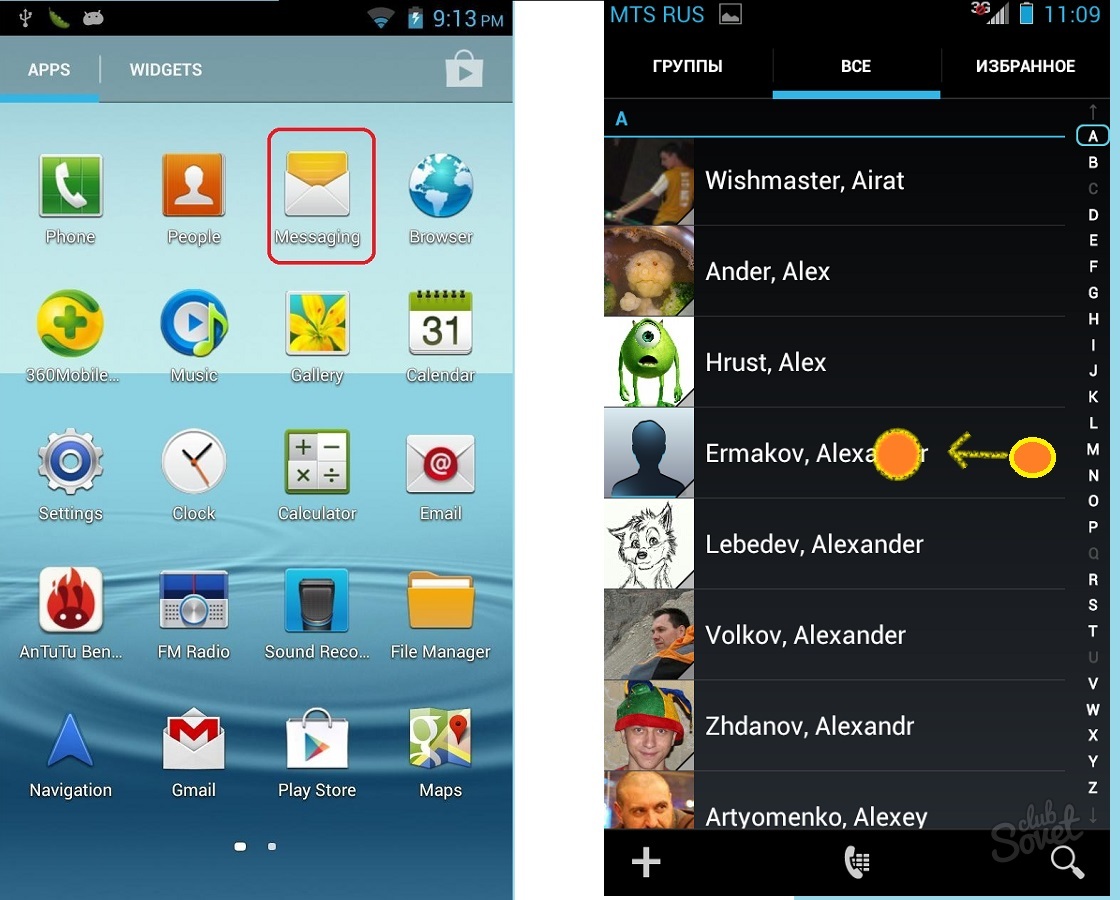
4
В большинстве мобильных телефонов по умолчанию активна функция Т9. Это своего рода подсказки: вы начинаете набирать слово, а система вам уже предлагает готовые варианты слов из своей базы, которые могут вам подойти при таком наборе (например, набираете “па” – предложенные варианты: “Пароль”, “Папа”, “Париж”). Эта база слов расширяется по мере того, как вы ей пользуетесь. И если вы часто употребляете одни и те же слова, такая опция очень даже удобна – приятно, когда вас понимают с полуслова. Но некоторых раздражает, что система подставляет свои варианты вместо желаемых слов, тогда эту опцию можно отключить в настройках телефона. К примеру, в смартфонах Samsung нужно открыть пункт настроек “Язык и ввод”, в блоке “Клавиатуры и методы ввода” кликнуть на пиктограмму “шестеренка” напротив пункта “Клавиатура Samsung” и переключить бегунок напротив “Режим Т9” в положение “0”.

5
Чтобы написать смс с использованием голосового набора, создайте новое смс, активируйте поле “Получатель”, зажмите кнопку “шестеренка” (настройки), значок сменится на “микрофон”. Теперь, когда вы кликните по этой кнопке, система выдаст вам сообщение “Говорите”. Так можно и найти получателя из списка контактов, и продиктовать текст сообщения. Главное, чтобы в настройках стояла галочка напротив пункта “Голосовой ввод”. Не забудьте после проверки текста смс и получателя отправить сообщение, кликнув пиктограмму “конверт со стрелкой вправо”. Говорить громко, чтобы система распознала ваш голос, вовсе не обязательно, поднесите поближе к губам микрофон, расположенный внизу смартфона, и спокойно произнесите задуманный текст.
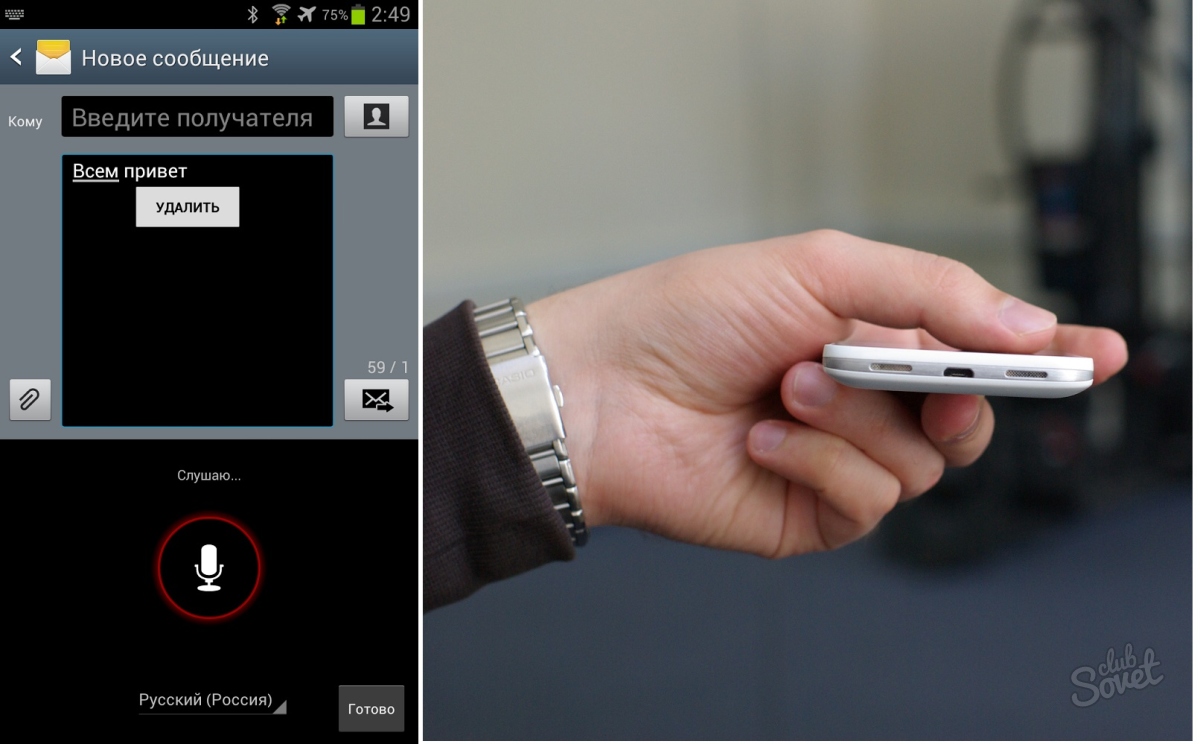
6
Многим известно, что СМС можно отправлять бесплатно с компьютера, спешим обрадовать: теперь это возможно и на смартфонах с Андроид или IOS благодаря приложению “SMS Центр“. Программа позволяет отправить 30 бесплатных смс в месяц, однако увеличить это количество можно, если установить (а иногда и дойти до определенного уровня) предлагаемые игры на свой смартфон. Получателю ваши смс через программу приходят с вашего номера, но деньги за них с вашего счета не списываются.

Пользуйтесь новейшими разработками и экономьте при этом свои деньги!
Обновлено: 14.01.2023
4. Органайзер
4.1 Настройки SOS
4.2 Калькулятор
4.3 Календарь
4.4 Задачи
4.5 Будильник
5.Мультимедиа
5.1 Фотокамера
5.2 Фотоальбом
5.3 Аудиоплеер
5.4 Диктофон
5.5 FM-радио
6. Настройки
6.1 Настройки Dual Sim
6.2 Профили
6.3 Стандартные
6.4 Сеть
6.5 Безопасность
6.6 Соединения
6.7 Сбросить настройки
7. Развлечения
7.1 Fly магазин
7.2. Yail of Bullets
7.3. Raiden 1944
8.Услуги
8.1 SIM меню
8.2 Интернет
9. Мои файлы
5. Основные функции
При появлении на дисплее телефона имени оператора вы можете совершать или принимать вызовы.
Индикатор в верхнем левом углу экрана отображает уровень приема сигнала (макс. 5 делений).
На качество вызова влиет уровень помех.
5.1.1. Вызовы в домашней сети
Введите телефонный номер и нажмите клавишу Вызова. Для изменения номера нажмите правую софт-
клавишу Удалить, чтобы очистить номер. Во время набора номера на экране появится анимация вызо-
ва. Информация о вызове отобразится после его завершения.
Осуществление вызова в домашней сети:
(Код области) (Номер телефона) (Вызов)
5.1.2. Набор добавочного номера или фиксированной линии
Фиксированный набор – это список номеров, защищенных PIN2. Прив ключении функции пользователь
может совершать вызовы только на номера из списка. Ограничения не затрагивают входящие вызовы
и SMS. Некоторые добавочные либо фиксированные номера требуют дополнительных действий: набе-
рите номер, удерживайте клавишу * в течение продолжительного времени до появления на экране
символа «P», затем наберите добавочный номер.
Набор добавочного номера или фиксированной линии осуществляется в следующем порядке:
(Код области) (Номер телефона) P (Добавочный номер) Вызов.

Международные вызовы, Набор номера из журнала вызовов, Экстренные вызовы
Прием вызова, H-free/h-held, Ожидание вызова, Журнал вызовов, Опции вызовов
5.1.3. Международные вызовы
Для совершения международного вызова удерживайте клавишу * до появления символа «+», который
позволит вам совершить вызов из любой страны, даже если вы не знаете местный международный код
доступа.
Совершение вызова производится в следующем порядке:
(+) (Код страны) (Полный телефонный номер) (Вызов)
После ввода начального символа, введите код страны и полный телефоный номер. Каждой стране
присвоен отдельный код: Германия — 49, Великобритания — 44, Швеция — 46, Индия — 91 и т.д.
Цифра «0» перед кодом города опускается.
5.1.4. Набор номера из журнала вызовов
Каждый номер исходящего и входящего вызова сохраняется в журнале вызовов. В телефоне отобра-
жаются списки вызовов по категориям: исходящие, входящие и пропущенные. Если журнал вызовов
полон, старые номера автоматически удаляеются. Для просмотра списка вызовов:
В режиме ожидания нажмите клавишу Вызов для просмотра журанала вызовов.
Любой телефонный номер в списке набирается посредством нажатия клавиши Вызов. Нажмите ―OK‖
для просмотра информации о вызове.
5.1.5. Экстренные вызовы
Вне зависимости от уровня приема сети (индикатор которго находится в верхнем левом углу экрана),
вы всегда можете воспользоваться услугой экстренных вызовов. Если ваш оператор не предоставляет
роуминговых услуг в вашей области, на экране телефона появится надпись «Экстренные вызовы». Если
вы находитесь в зоне покрытия сети, экстренные вызовы могут быть осуществлены при отсутствии SIM
в телефоне.
5.1.6. Прием вызова
При входящем вызове телефон издает звуковой сигнал и/или вибрирует. Если номер телефона, с кото-
рого осуществляется входящий вызов, записан в телефонной книге, то дисплее будет отображаться
имя абонента, которому соответствует данный телефонный номер. Если соответствия номера входя-
щего звонка не найдено, то будет отображаться только номер телефона. Индикация номера или имени
абонента возможна при наличии услуги определителя номера. Прием входящего вызова осуществля-
ется однократным нажатием кнопки Вызова. При подключенной гарнитуре используйте клавишу на гар-
нитуре для приема вызова. Если нажатие на нее не предствляется удобным, включите функцию авто-
ответа и вызовы будут автоматически приниматься, если телефон звонит или вибрирует. Если выбра-
на функция ответа при нажатии любой клавиши, вызов будет принят, если вы нажмете любую клавишу,
кроме кнопки Завершения вызова, Вверх/Вниз и правой софт-клавиши.
Примечание: Для ответа на входящий вызов функции переадресации и запрета вызовов должны быть
5.1.7. H-Free/H-Held
5.1.8. Ожидание вызова
Во время активного вызова вы можете ответить на другой входящий вызов при условии, что данный
сервис поддерживается оператором и активирована функция ожидания вызова. Вы будете информи-
рованы о входящем вызове сигналом уведомления.
5.1.9. Журнал вызовов
В журнале вызовов хранятся списки исходящих, входящих и пропущенных вызовов.
5.1.10. Опции вызовов
При установленном соединении нажмите левую софт-клавишу ―Опции‖ для входа в меню опций вызо-
вов или правую софт-клавишу «H-Free» для включения динамика. При включенном режиме динамика
нажатие правой софт-клавиши приведет к его выключению. Опции вызовов доступны для просмотра в
Центр вызовов, Журнал вызовов
режиме вызова. Функции ожидания, удержания вызова и конференц-вызова должны поддерживаться
оператором услуг, обратитесь к провайдеру за подробной информацией.
В меню опций доступны следующие функции:
Удержать единичный: Удержание текущего вызова. С помощью этой функции можно временно приос-
тановить разговор и сделать или принять другой вызов, не теряя при этом, соединения с первым або-
нентом.
Завершить текущий: Завершение текущего вызова. При выборе данного пункта прекращается теку-
щее активное соединение и переход к удержанному соединению, если ранее было выбрано Удержание
вызова, или завершение разговора и переход в режим ожидания.
Новый вызов: Новый интерфейс набора номера. Выбор данного пункта меню позволяет переклю-
чаться между текущим активным и удержанным вызовами.
Телефонная книга: Позволяет, не прерывая разговора, быстро перейти в меню режима телефонной
Тональный набор: Включение / выключение DTMF-сигналов клавиш. С помощью DTMF сигналов воз-
можно управление удаленными устройствами, например, автоответчиками.
Конференц-вызов*: В конференц-вызове могут принимать участие несколько собеседников. Опции:
прием вызовов ожидания и их добавление в конференц-связь, удержание вызова, приватный разговор
с одним участником при удержании других собеседников конференц-вызова, соединение участников пр
нахождении в режиме конференц-связи, удержание вызова с одним из участников конференции, за-
вершение текущего вызова и всех удержанных вызовов.
Примечание: Пункты, отмеченные *, доступны в определенных случаях. Если вы испытываете трудно-
сти с опциями при конференц-вызове, обратитесь к мобильному оперотору.
5.2. Центр вызовов
В данном меню отображаются пропущенные вызовы, исходящие и входящие, а также длительность
разговоров.
5.2.1. Журнал вызовов
Цифры ―1‖ и ―2‖ на иконках телефона означают SIM1 или SIM2, с которой были сделаны или приняты
вызовы.
5.2.1.1. Пропущенные вызовы
тел.книге, добавить в черный список, изменить и вызвать, удалить.
5.2.1.2. Исходящие вызовы
В данном меню сохраняется до 20 входящих вызовов. Для номеров из списка входящих вызовов дос-
5.2.1.4. Очистить журнал
Вы можете очистить журнал пропущенных, исходящих или входящих вызовов, или очистить все.
5.2.1.5. Время вызовов
Продолжительность последнего вызова, исходящих/входящих вызовов.
5.2.1.6. Стоимость вызовов
Вы можете задать стоимость минуты разговора и просмотреть общую стоимость разговоров или стои-
мость последнего вызова.

Настройки вызовов
5.2.1.7. SMS счетчик
Отображение количества отправленных/полученных SMS.
5.2.1.8. GPRS счетчик
Отображение отправленного трафика GPRS: последний раз отправлено/получено, всего отправле-
но/получено, сбросить счетчик.
5.2.2. Настройки вызовов
5.2.2.1. Настройки вызовов SIM1
ID абонента
Может задаваться сетью, скрыть ID или отобразить ID.
Ожидание вызова
Вы можете включить или выключить данную функцию. Удержание вызова или конференц-вызов не
возможны, пока данная функция не активирована. Функция должна поддерживаться сетью. Вы можете
Данная функция позволяет переадресовывать входящий вызов на другой телефонный номер.
Все голосовые вызовы: все голосовые вызовы будут переадресованы (включить/выключить/запрос).
Если нет сети: если телефон выключен или находится вне зоны действия сети, вызов автоматически
переадресовывается на другой номер (включить/выключить/запрос).
Если нет ответа: если вы не отвечаете на входящий вызов, он будет переадресован на установленный
телефонный номер (включить/выключить/запрос).
Если занято: если вы отвечаете по другому номеру, входящий вызов будет переадресован (вклю-
чить/выключить/запрос).
Все данные: переадресация всех входящих вызовов на другой номер или голосовую почту (вклю-
чить/выключить/запрос).
Отменить все: отмена переадресации.
Запрет вызова
Исходящие вызовы: Все вызовы: вы можете запретить все исходящие вызовы.
Международные вызовы: вы можете запретить все международные вызовы.
Международные, кроме дом. сети: Когда вы находитесь за границей, вы можете совершать вызовы на
Отменить все: вы можете снять все запреты и совершать любые вызовы.
Изменить пароль: вы можете изменить пароль на заперт вызовов.
Переключение линий
Данная услуга предоставляется оператором сети. Если вы обладаете SIM-картой с поддержкой двух
телефонных номеров, вы можете выбрать линию 1 или 2 для совершения вызова. Если ваша SIM не
поддерживает данную услугу, выберите линию 1, чтобы совершать/принимать вызовы. При выборе
линии 2, вы не можете совершать исходящие вызовы.
Закрытая группа
Это группа пользователей, имеющих возможность совершать исходящие вызовы и принимать входя-
щие тольков пределах данной закрытой группы пользователей. Функция должна поддерживаться се-
тью. За дополнительной информацией обратитесь к оператору.
Примечание: Пароль запрета вызовов предоставляется оператором сотовой сети.
5.2.2.2. Настройки вызововSIM2
См. ―Настройки вызовов SIM1‖.
5.2.2.3. Дополнительно
Доступны следующие опции:
Чѐрный список: Включите или выключите функцию, затем добавляйте номера в черный список.

Телефонная книга, Новый контакт, Просмотр
Отправка sms, Отправка mms, Вызов, Ip-вызов, Изменить, Удалить, Копировать
Автозавершение вызова: Вы можете включить или выключить данную функцию, и выбрать время от 1
до 9999 сек.
Автодозвон: Вы можете включить или выключить данную функцию. Если первая попытка повторного
набора будет неудачной, телефон совершит еще 10 вызовов.
Быстрый вызов: вы можете установить номер быстрого набора.
Таймер разговора: на экране будет показана длина текущего вызова.
Ежеминутный сигнал: вы можете установить звуковой сигнал, который будет напоминать вам о вре-
мени разговора. Вы можете отключить данную функцию.
5.3. Телефонная книга
В телефонной книге хранятся номера телефонов и контакты, которые могут быть сохранены как в па-
мяти SIM-карты, так и в памяти телефона. Память телефона поддерживает до 300 номеров, память
SIM зависит от оператора сети. Слева от иконок находятся цифры ―1‖ или ―2‖, которые означают место
сохранения контакта — SIM1 или SIM2.
5.3.1. Новый контакт
Вы можете добавить новый контакт в телефонную книгу.
Нажмите навигационную клавишу для перемещения курсора на поле ―Новый контакт‖, выберите место
сохранения: SIM1, SIM2 или телефон.
Если контакт сохраняется в телефоне, вы можете ввести следующую информацию: имя, номер, изо-
бражение, мелодию.
Примечание: При сохранении контакта на SIM-карте можно ввести только имя и номер.
Нажмите соответствующую букву на клавиатуре для поиска контакта по имени. Введите первую букву
5.3.2. Просмотр
Доступен просмотр деталей контакта.
5.3.3. Отправка SMS
Доступна отправка SMS контактам.
5.3.4. Отправка MMS
Доступна отправка MMS контактам.
Вызов абонента осуществляется нажатием на кнопку вызова.
5.3.6. IP-вызов
Доступна опция IP-вызова.
5.3.7. Изменить
Нажатием на кнопку Изменить осуществляется редактирование имени и номера контакта.
5.3.8. Удалить
Удаление контактов: с SIM1, с SIM2, с телефона и по одному.
5.3.9. Копировать
Вы можете копировать контакты с SIM1 на телефон, с телефона на SIM1, с SIM2 на телефон, с теле-
фона на SIM2, с SIM1 на SIM2 и с SIM2 на SIM1.
5.3.10. Переместить
Вы можете перемещать контакты с телефона на SIM 1 или SIM 2.
Через SMS: отправка контакта по SMS.
Через MMS: отправка контакта по MMS.

В черный список, Группы, Настройки
5.3.12. В черный список
Добавление контакта в черный список. Просмотреть список можно в Настройки вызовов – Дополни-
тельно – Черный список.
5.3.13. Группы
Используйте навигационные клавиши для перемещения курсора на меню Группы. При выборе данного
пункта отображаются следующие группы: друзья, семья, VIP, работа, другие.
Выберите группу при помощи навигационных клавиш и нажатия центральной клавиши. Путем нажатия
центральной клавиши вы можете просмотреть, добавить, удалить контакт из группы.
Используйте навигационные клавиши для выбора группы, нажмите центральную клавишу для перехо-
да в меню настроек, где вы можете выбрать изображение, мелодию или видео для группы.
5.3.14. Настройки
Настройки телефонной книги:
Место сохранения: SIM1/2, телефон или все.
Быстрый вызов: включить/выключить функцию. На клавиши 2-9 можно назначить контакт, который
будет вызываться путем нажатия и удерживания назначенной кнопки на клавиатуре телефона.
Моя vCard: изменение и отправка своего номера.
Специальный номер: номер владельца SIM1/2. В меню настраивается имя и номер владельца SIM-
Статус памяти: отображение доступного и занятого места на SIM-карте и телефоне.
Копировать: копировать контакты с SIM1 на телефон или с SIM1 на SIM2.
Переместить: переместить контакты с SIM1 на телефон или с SIM1 на SIM2.
Удалить все: удалить все контакты с телефона или SIM-карты.
Экспорт/импорт: импорт телефонной книги в SIM1/2/телефон; экспорт телефонной книги в телефон
либо карту памяти.

добавления изображения вы можете изменить или удалить его.
Добавить звук: вставить аудиофайл, сохраненный на телефоне или карте памяти. После добавления
аудио, вы можете изменить или удалить его.
Добавить вложение: вставить вложение, сохраненное на телефоне или карте памяти. После добав-
сколько получателей.
Опции отправки: настройка параметров отправки, таких как отчет о доставке, отчет о прочтении, при-

Стандартное переключение с цифр на буквы в мобильных телефонах с кнопками
Рассмотрим процесс набора СМС на стандартном телефоне и смену с цифр на буквы:


Другие полезные опции с текстом, доступные в кнопочных телефонах
Также можно манипулировать кнопками для копирования и вставки текста. Чтобы это сделать:

Поэтому, если вы решите написать короткое письмо, воспользуйтесь инструкцией:

- Выберите адресата в соответствующем поле.
- Напишите текст в поле, которое отобразится в нижней части экрана.
- Нажмите на кнопку отправки (представлена в виде стрелочки).


Как правильно настроить SMS




Номер SMS-центра следует уточнять у оператора сотовой связи. У каждой компании он свой, а потому настройки будут отличаться. Для уточнения информации посетите официальный сайт фирмы, чьим клиентом вы являетесь, а затем воспользуйтесь поисковой строкой. При отсутствии необходимой информации – позвоните в службу поддержки оператора.
Возможные проблемы

Если проблему не удается решить, то в обязательном порядке свяжитесь со службой поддержки оператора сотовой связи. Сотрудники компании должны проинструктировать вас, а также подсказать, какие данные необходимо заполнить для восстановления работы сервиса СМС.
SMS – что это
В целом, технология отправки СМС одинакова для всех смартфонов. Есть незначительные различия и нюансы для устройств Android и iPhone.
Android
iPhone
- Введите номер адресата. Либо выберите нужного абонента в списке контактов.
Как открыть переписку с абонентом
Как правильно настроить SMS
Чтобы настроить систему СМС:
В окне настроек СМС сделайте следующее:
Возможны также настройки в ходе создания СМС:
Почему СМС не отправляются
Есть несколько причин такой неприятности:
- Некоторые мобильные операторы на непродолжительное время для проверки безопасности блокируют функцию СМС после замены SIM-карты. Просто дождитесь прекращения периода блокировки.
- На счете закончились средства.
- Перегрузка сервера мобильного оператора. Такое бывает в большие праздники.
- Память смартфона переполнена. Удалите старые СМС, фотографии, ненужные документы.
- Присутствие в СМС нецензурных, запрещенных оператором слов.
- Отсутствие обновления ПО тоже может вызвать сбой отправки СМС и прочих функций, особенно в дешевых смартфонах. Подключите Wi-Fi, проверьте наличие обновлений.
Полезные советы
Нижеприведенные советы пригодятся неопытным пользователям смартфонов:
- Системные уведомления раздражают, но отключать их не стоит. В них может быть важная информация для пользователя: предупреждение о низком заряде батареи, указание на ошибки или нехватку памяти.
Если по каким-либо причинам блокировка смартфона сканером отпечатков или иным способом невозможна, то для сокрытия конфиденциальной информации можно воспользоваться приложением Private Message Box.
Для создания приватных СМС:
Функция поиска
Читайте также:
- Сообщение о гимне бурятии
- Сообщение о славянском боге купало
- Керамические изделия ручной работы сообщение
- Сообщение о паше пеле
- Сообщение на тему по одежке встречают
